苹果Mac版360极速浏览器如何保存导出书签
1、首先点击屏幕顶部工具栏上的”前往“

2、在弹出的菜单中,选择”应用程序“
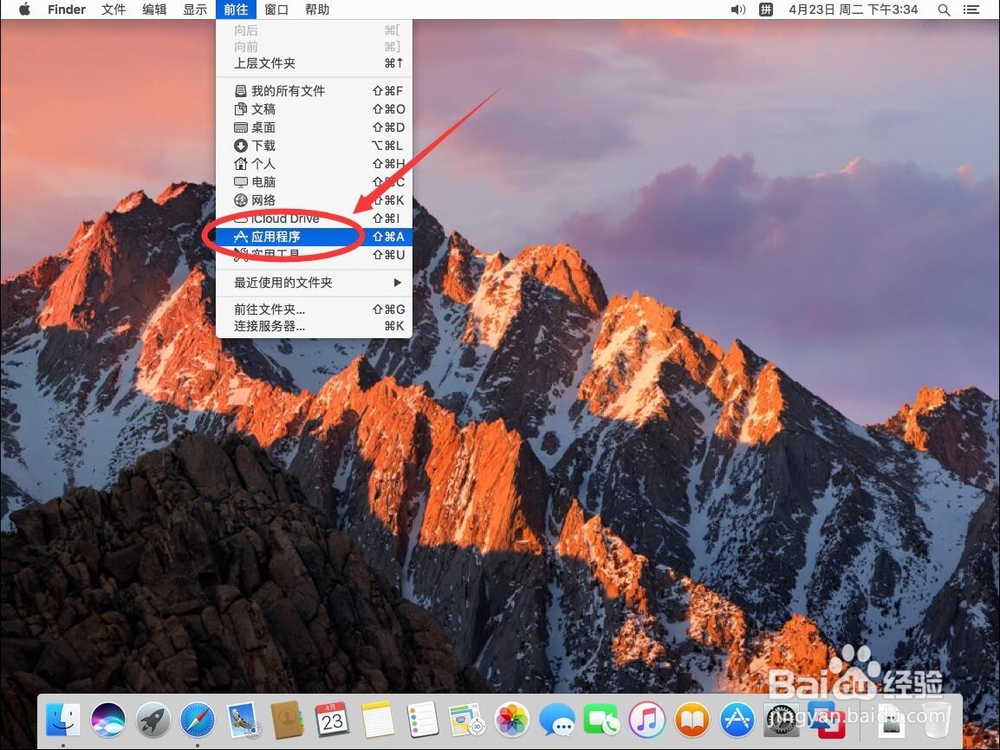
3、进入应用程序后,找到”360极速浏览器“双击打开

4、打开360浏览器后,点击屏幕左上角苹果标志右侧的”360极速浏览器“
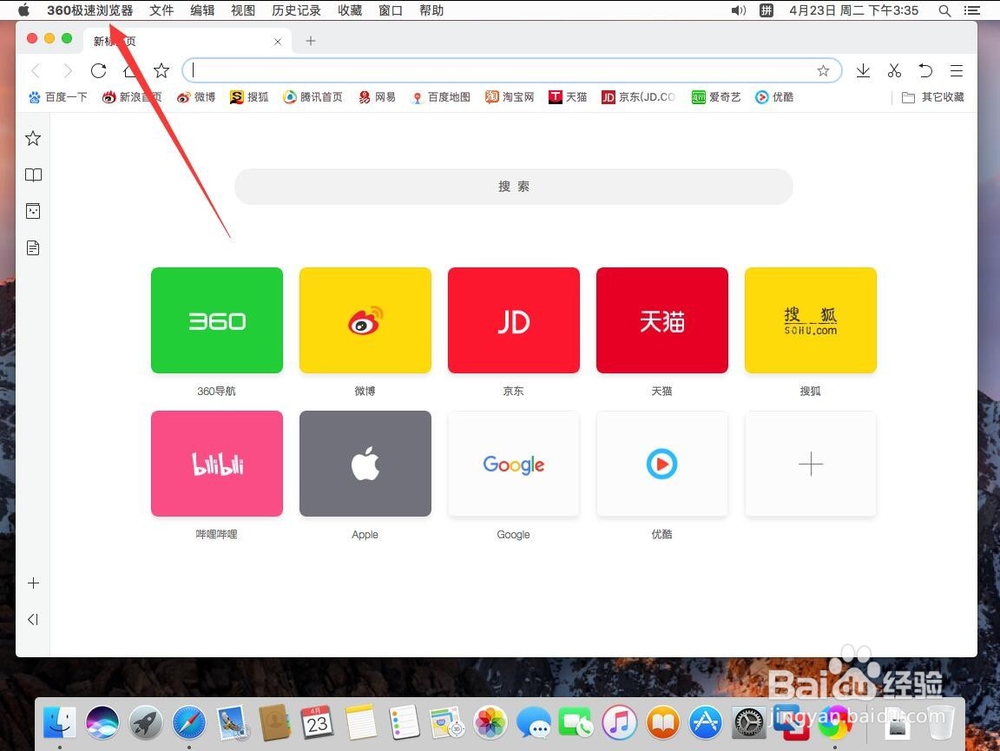
5、在弹出的菜单中,选择”导入收藏和设置“
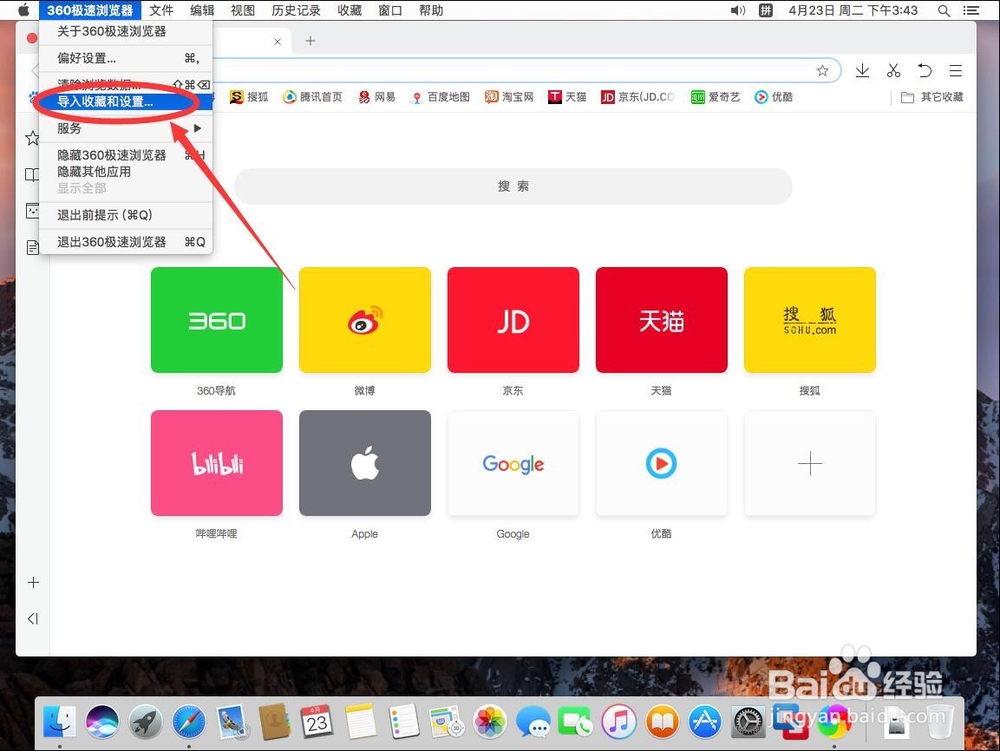
6、进入设置界面,弹出”导入/导出收藏夹“对话框,选择右侧的”导出收藏夹“
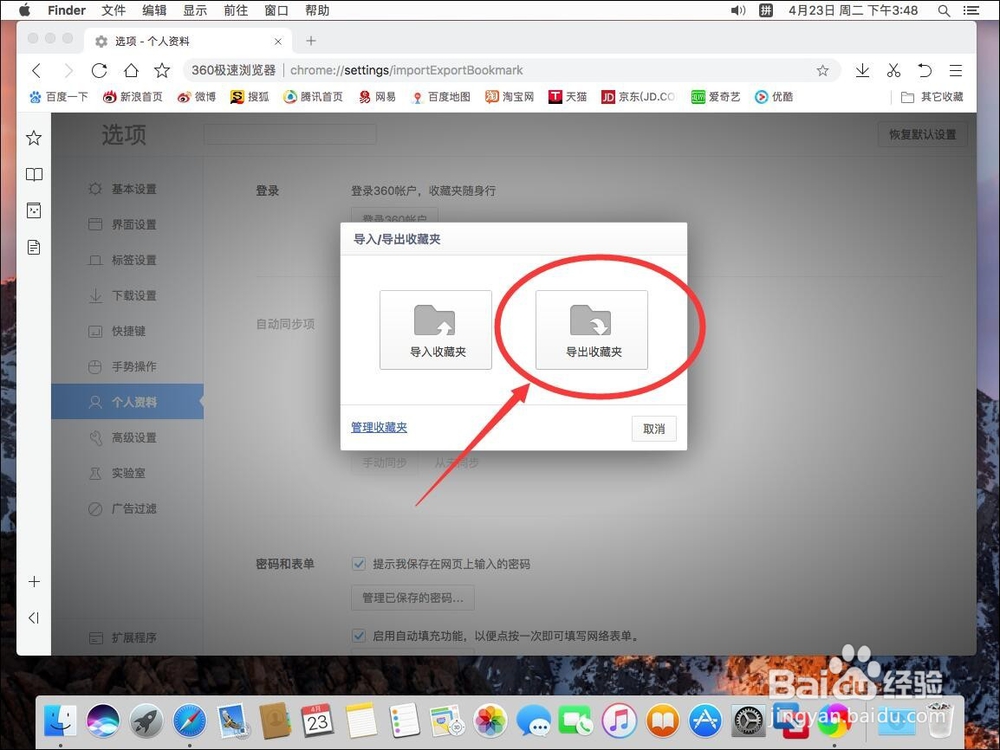
7、在弹出的导出对话框中,”存储为“里输入导出书签的名字
例如这里演示输入”360书签“
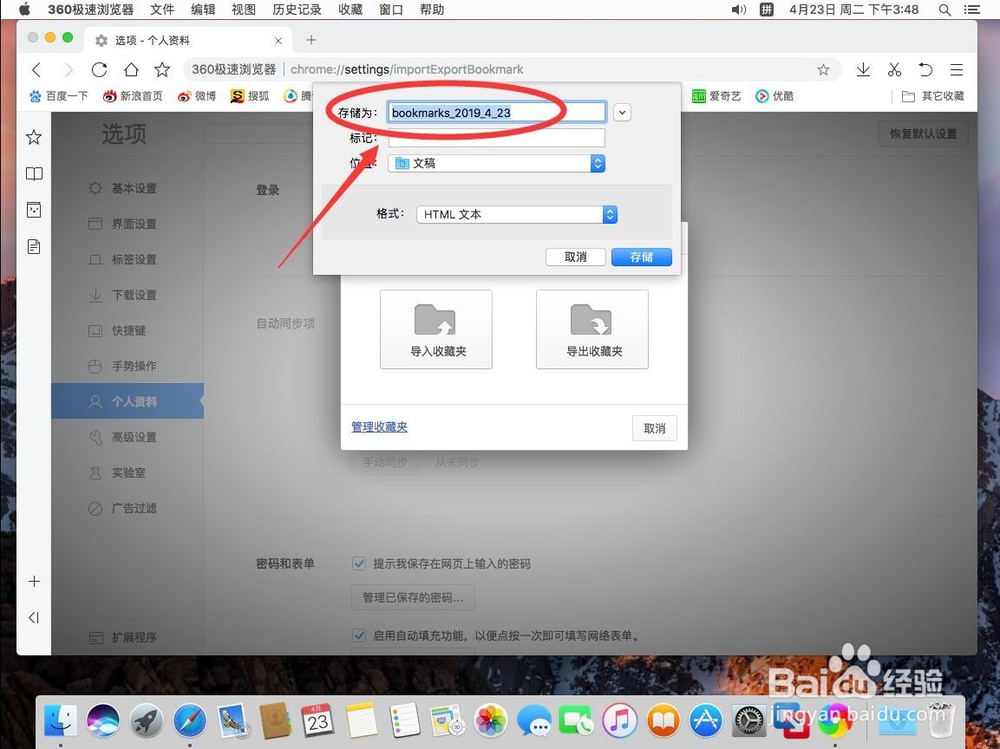
8、然后选择导出位置,默认导出到”文稿“,可以点击文稿后面的下拉键,可以选择其他位置
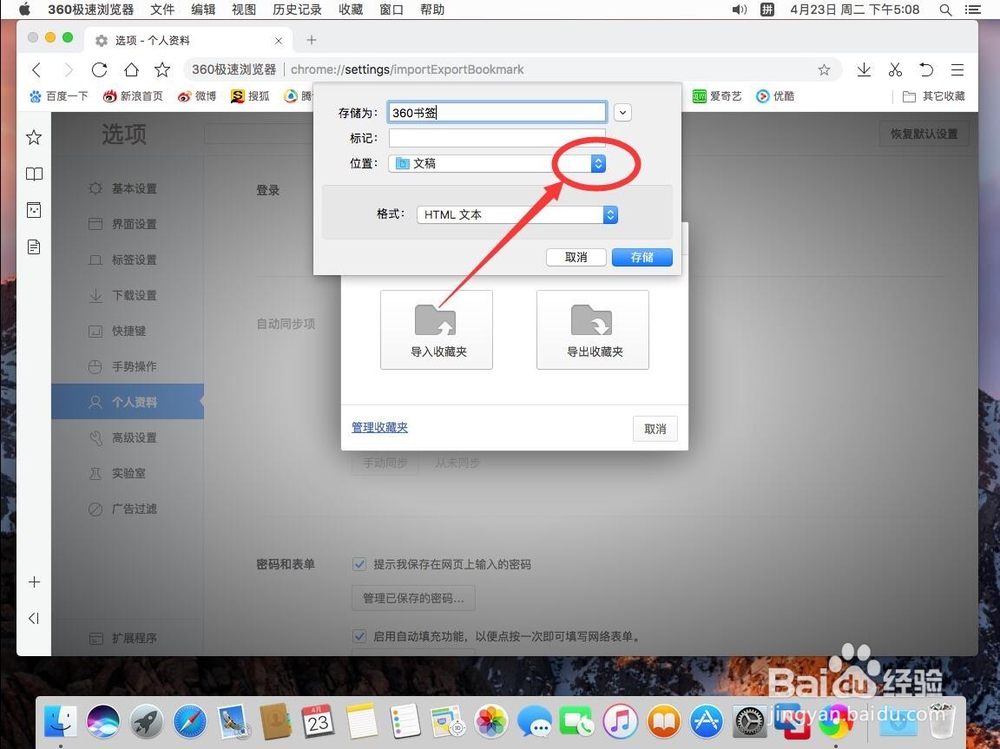
9、例如这里演示,选择”下载“作为导出位置
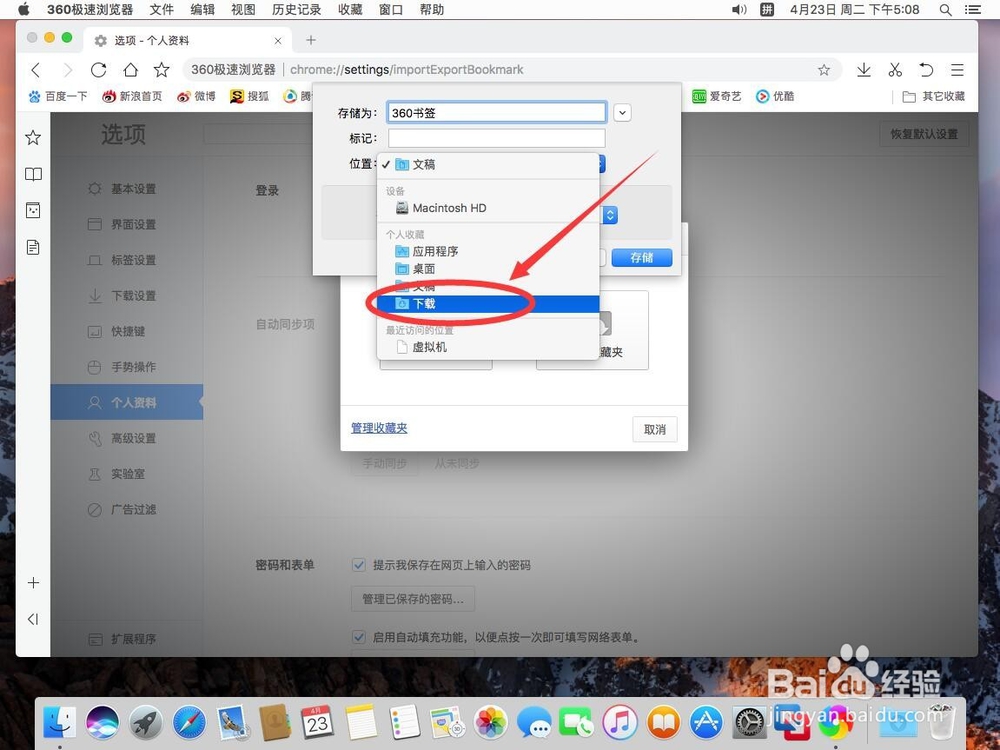
10、格式里,默认选择”HTML文本“即可,不需要更改
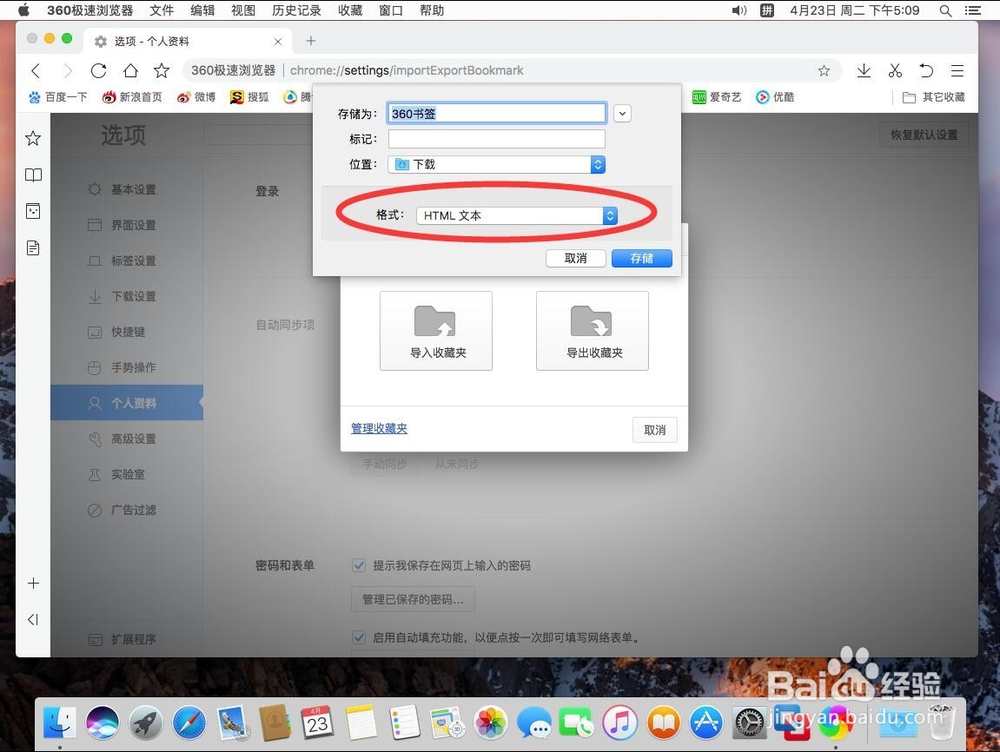
11、然后点击右下角的”存储“,这样书签就导出成功了

12、打开下载,就可以看到刚才已经导出的书签了

声明:本网站引用、摘录或转载内容仅供网站访问者交流或参考,不代表本站立场,如存在版权或非法内容,请联系站长删除,联系邮箱:site.kefu@qq.com。
阅读量:120
阅读量:134
阅读量:172
阅读量:50
阅读量:36